badboy这个工具本身用处不是很大,但有个录制脚本的功能,还是jmeter脚本,所以针对这一点很多懒人就可以通过这个录制脚本,而不需要自己去编写
badboy工具最近还是2016年更新的,后面也没在更新了,官方下载地址如下:
http://www.badboy.com.au/download/index
下载完成后,直接双击安装即可~,安装完成打开如下界面:
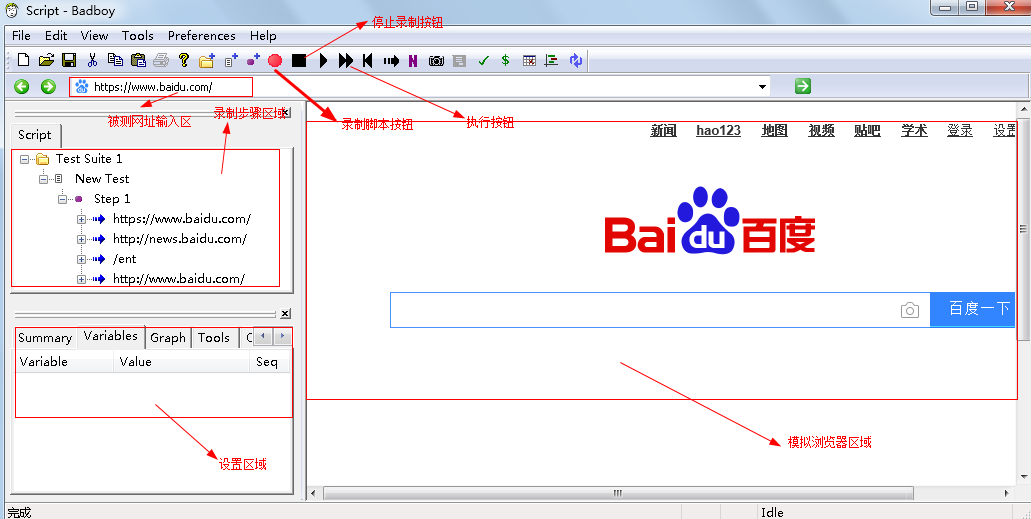
上图中已经标出了各功能区域,其实很简单,稍微摸索下就能会简单使用,下面简单介绍下使用
1、录制脚本:点击红色按钮即开始录制脚本
2、在网址输入区输入被测网址(这里以百度为例)
3、在百度网页里面输入搜索字符或者点击其他新闻、
4、完成以后,点击黑色方形停止按钮
这样脚本就录制好了,在左侧就能看到对应的访问过的web对象,对象不光是网页还包括其他一些属性
我们可以点击File -> Export to Jmeter把脚本保存为jmeter脚本,这样就可以在jmeter中直接导入脚本,无需手动去写,非常方便
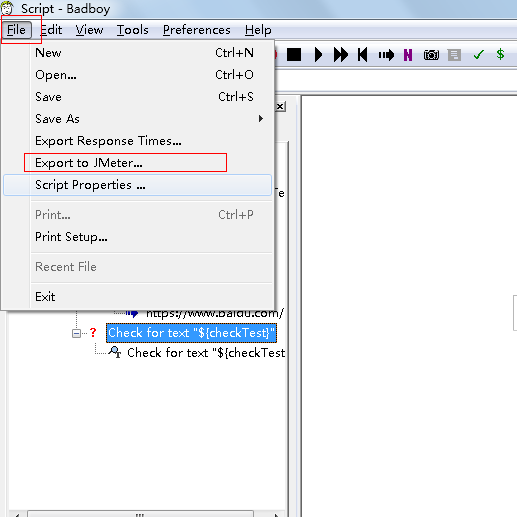
badboy也还有其他一些功能,如下:
1、增加断言
选中网页区的任意字符,然后选择Tools -> Add Assertion for selection,即可增加断言:
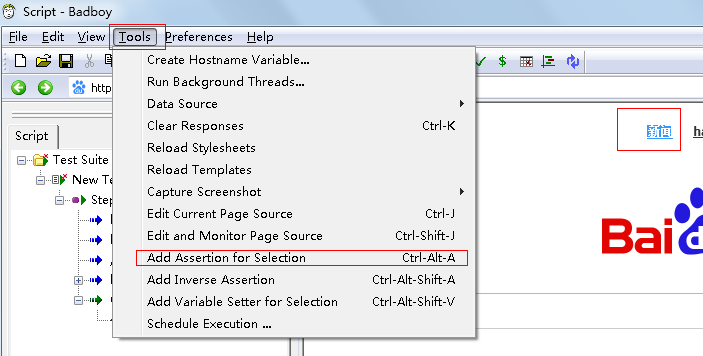
增加的断言如下:
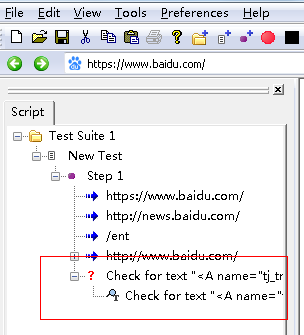
双击下面的Check for text,我们修改指定断言为“新闻”:
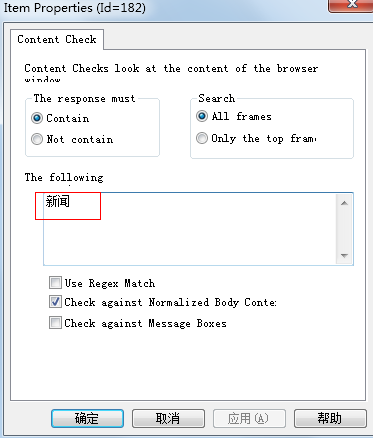
然后右击“Step 1”,选择“Clear Response”清除之前的测试结果,再点击执行按钮就可以测试了,结果如下:

如果是绿色的勾勾,那就是OK的,我们可以把刚才设置的“新闻”改成“新闻23”(记得清除之前的测试结果),测试一下,结果如下:
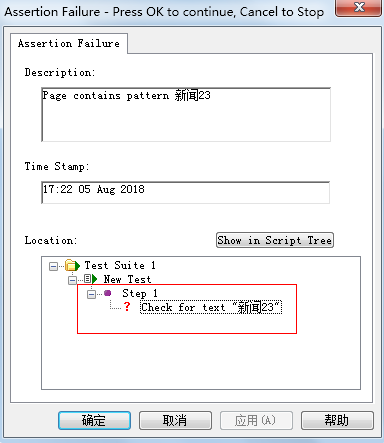
在跳出的框中看到哪边测试有问题,这里是断言有问题,我们点击确定后,在左侧可以看到用例执行失败:

2、参数化
在设置区域选择Variables:
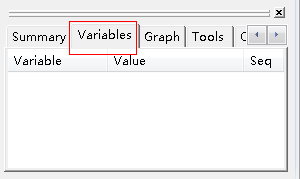
然后右击空白处,选择“Add Variables”,出现如下界面:
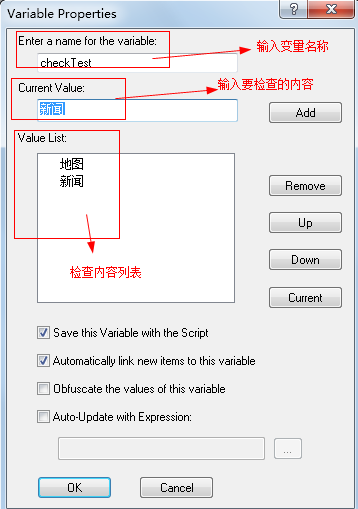
这里我们只设置俩个要检查的项,然后点击OK,这样就设置好了变量
然后我们双击步骤中的断言,把要检查项选择为设置的变量:
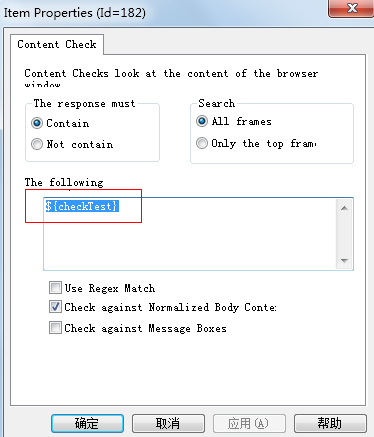
点击确定,再双击Step或者右击Step选择property,勾选“For each value for variable”,点击确定:

这时候再执行用例,可以发现执行了俩遍,即每个设置的变量都检查了一遍


![isql 测试mysql连接_[libco] 协程库学习,测试连接 mysql](http://pic.xiahunao.cn/isql 测试mysql连接_[libco] 协程库学习,测试连接 mysql)
















